Denemeniz Gereken Siyah Arka Planı Kaldırmak İçin Etkili Görüntü Aracı
Bir resmin arka planını değiştirmek mümkün mü? Evet! Görüntüde siyahın fazla olduğunu düşündüğünüzde görüntünün siyah arka planını kaldırabilirsiniz. Kişisel tercihin yanı sıra, her fotoğraf siyah bir arka planla güzel olmayabilir, bu nedenle fotoğraflarınızı doğaçlama yapmanız veya geliştirmeniz gerekebilir. Bu gönderi, etkili fotoğraf düzenleme için siyah arka planları kaldırmak için en iyi araçları gösterecek.
Kılavuz Listesi
Bölüm 1: AnyRec ile Kolaj Öğeleri Oluşturmak İçin Siyah Arka Planı Kaldırın Bölüm 2: Photoshop ile Başka Bir Katmana Eklemek İçin Siyah Arka Planı Silin Bölüm 3: Office Yazılımında Siyah Olmadan Şeffaf Arka Plan Yapın 4. Bölüm: Siyah Arka Planı Kaldırma hakkında SSSBölüm 1: AnyRec ile Kolaj Öğeleri Oluşturmak İçin Siyah Arka Planı Kaldırın
Arka planı otomatik olarak kaldıran bir fotoğraf düzenleyiciye mi ihtiyacınız var? AnyRec Ücretsiz Çevrimiçi Arka Plan Sökücü resimlerin siyah arka planlarını silmek için en iyi araçtır. JPEG, BMP, TIFF ve diğerleri dahil olmak üzere çeşitli giriş formatlarını destekler. Bu arka plan temizleyicinin bonus kısmı, resimleri en iyi kalitede dışa aktarmaya yardımcı olan AI tabanlı algoritmasıdır. AnyRec Free Background Remover Online'ı ziyaret edin ve resimlerinizi ücretsiz olarak düzenleyin!
Özellikleri:
- Yeni bir arka planı değiştirmek için yerleşik, özelleştirilebilir bir paletle siyah arka planı otomatik olarak kaldırın.
- Fotoğrafın konusunu otomatik olarak algılayın ve gecikmeden arka planı silin.
- Resmin filigran, logo vb. bazı kısımlarını saklamak veya silmek için araçlar sağlayın.
- Bir başlatıcı veya hesap kaydı yüklemeden erişilebilen, reklamsız çevrimiçi bir araç.
Aşama 1.Çevrimiçi resim arka plan temizleyicisini açın. "Resim Yükle" düğmesini tıklayın ve klasörünüzdeki resme göz atın. "Aç" butonuna tıklayarak seçimi onaylayın.
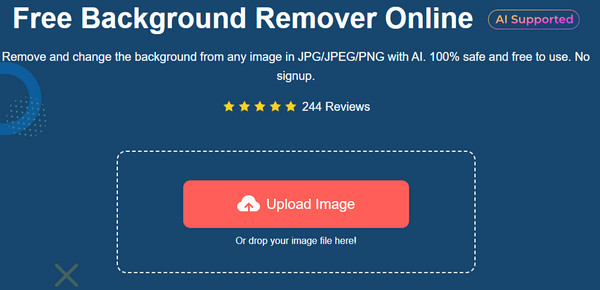
Adım 2."Kenar İyileştirme" bölümü, orijinal ve çıktı fotoğrafın yan yana önizlemesini gösterecektir. Konuyu vurgulamak için "Tut" ve "Sil" araçlarını kullanabilirsiniz. Üstelik fırça boyutunu tercihinize göre değiştirebilirsiniz.
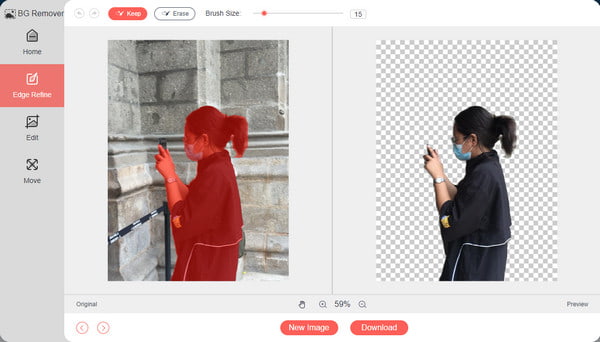
Aşama 3.Arka plan şeffaf olduğunda, resmin arka planı için yeni rengi seçmek üzere "Düzenle" bölümüne gidin. Gelişmiş paleti ortaya çıkarmak için "Renk" menüsünün yanındaki üçlü noktayı seçin. En boy oranını değiştirmek için çıktıyı da kırpabilirsiniz.
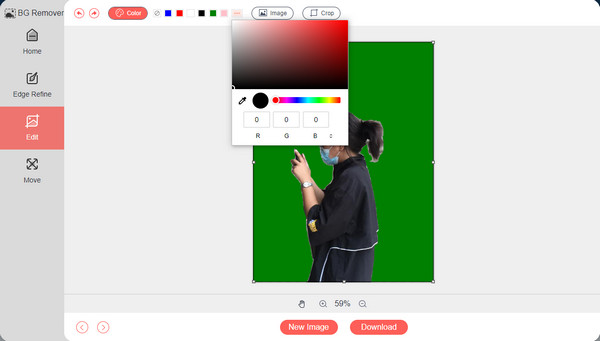
Adım 4."Taşı" bölümü, kesmeyi arka planın herhangi bir yerine yeniden yerleştirmenize olanak tanır. Diğer araçlar arasında nesnenin döndürülmesi ve çevrilmesi yer alır. Düzenledikten sonra çıktıyı bilgisayarınıza kaydetmek için "İndir" düğmesine tıklayın. Başka bir resim yüklemek istiyorsanız "Yeni Resim" butonuna tıklayın.
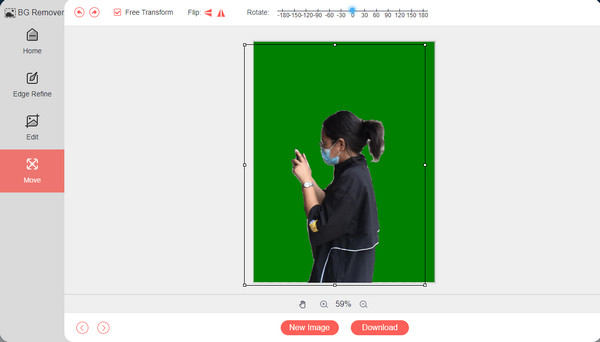
Bölüm 2: Photoshop ile Başka Bir Katmana Eklemek İçin Siyah Arka Planı Silin
Adobe Photoshop, fotoğrafınızdaki istenmeyen arka planları silmek için birden fazla yöntem sunan profesyonel bir siyah arka plan kaldırma aracıdır. Yalnızca siyah arka planı ortadan kaldırmakla kalmaz, aynı zamanda arka planı beyaz yap veya şeffaf. Fotoğraf düzenlemenin en kolay yolu olan bu bölümde Photoshop ile nasıl başka bir katman ekleneceğini göstereceğiz.
Aşama 1.Cihazınızda Photoshop'u başlatın ve düzenlemek istediğiniz görüntüyü yükleyin. Araç çubuğundan Hızlı Seçim Aracı seçeneğini kullanın. Çıktıya uygulanacak katmanı seçin. Ctrl + J kısayol tuşlarını kullanarak yeni bir tane oluşturabilirsiniz.

Adım 2.Arka plan seçimini ayarlamak için araç çubuğundaki "Sihirli Değnek" işlevini kullanın. Arka planı Magic Wand ile düzenledikten sonra, rengi isteğinize göre değiştirin ve çıktıyı bilgisayarınıza kaydedin.

Bölüm 3: Office Yazılımında Siyah Olmadan Şeffaf Arka Plan Yapın
Adobe Photoshop gibi karmaşık bir fotoğraf düzenleyicinin hayranı değilseniz, bilgisayarınızda yerleşik bir araç kullanın. Microsoft Office, özellikle Word, siyah arka plan resimlerini ücretsiz olarak kaldırmak için doğru araca sahiptir. Ayrıca birçok resim düzenleme özelliği vardır, örneğin şunları da yapabilirsiniz: Word'deki filigranları kaldırma. Microsoft Office'in tek dezavantajı, resim arka planlarını silmek için WMF, DRW, SVG ve AI gibi formatları destekleyecek kadar gelişmiş olmamasıdır.
Aşama 1.Bilgisayarınızda Microsoft Word'ü açın ve boş bir sayfa hazırlayın. Düzenlemek istediğiniz fotoğrafı içe aktarmak için Dosya menüsüne gidin ve "Aç" düğmesini tıklayın. Ayrıca bir Dosya Gezgini klasörünü açabilir ve resmi boş bir sayfaya sürükleyebilirsiniz. "Resim Formatı" menüsünü etkinleştirmek için resme çift tıklayın. Üst menünün en sol köşesindeki "Arka Planı Kaldır" düğmesini tıklayın.
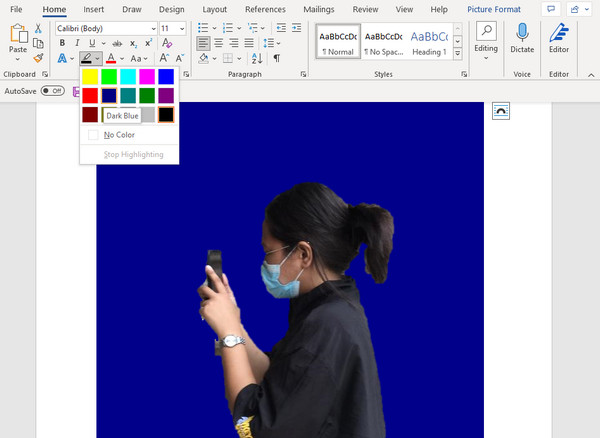
Adım 2.Araç, resmin konusunu otomatik olarak vurgulayacaktır, ancak çoğunlukla hatalıdır. Saklamak istediğiniz alanı seçmek için "Tutulacak Alanları İşaretle" seçeneğini kullanın. Alternatif olarak fazla vurguları silmek için "Kaldır" seçeneğini kullanabilirsiniz. Değişiklikleri uygulamak için klavyenizdeki "Enter" düğmesine tıklayın. "Ana Sayfa" menüsünden "Metin Vurgu Rengi"ni kullanarak düz renkler uygulayabilirsiniz. Belirlenen klasörü seçin ve çıktıyı kaydedin.
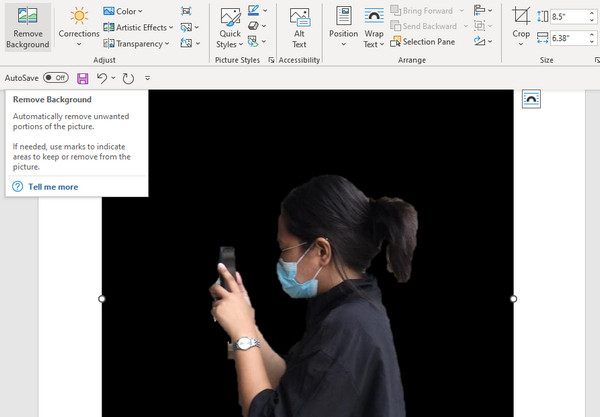
4. Bölüm: Siyah Arka Planı Kaldırma hakkında SSS
-
Bir videodaki siyah arka plan nasıl kaldırılır?
Kapwing'in Video Arka Planını Kaldır özelliğini çevrimiçi olarak kullanabilirsiniz. Düzenleme sayfasına gitmek için "Videonuzu Yükleyin" düğmesini tıklayın. Sağ paneldeki "Efektler" menüsüne gidin ve "Arka Planı Kaldır" seçeneğini seçin. Ayrıca "Bulanıklaştır" ve "Chroma Key" özellikleriyle arka planı değiştirebilirsiniz.
-
Akıllı telefonumdaki siyah arka planı silmek için en iyi uygulama hangisidir?
PhotoRoom uygulamasını bir Android cihazda kullanabilirsiniz. Yeni bir fotoğraf çekin veya galeriden bir fotoğraf seçin. Uygulama, resmi tarayacak ve sizin için arka planı otomatik olarak kaldıracaktır. Ayrıca arka planı değiştirmek için düz renkli arka planlar sunar. Çıktıyı telefonunuzun galerisine kaydedin.
-
Siyah arka planı kaldırılmış bir resmi kaydetmek için en iyi biçim nedir?
Bir resmi arka planı olmadan kaydetmenin en iyi biçimi PNG'dir. Birçok program ve cihaz evrensel olarak formatı destekler, bu nedenle bir PNG resminin kaydedilmesi, düzenlenmesi ve dışa aktarılması daha kolaydır. Bunun dışında PNG, depolama alanından tasarruf ederken kaliteyi koruyabilir.
Çözüm
Bir görüntüdeki siyah arka planı kaldırmak daha erişilebilir ancak çaba gerektirir, özellikle de profesyonel görünümlü bir sonuç istiyorsanız. Photoshop mükemmel çıktıyı garanti etse de, araçlarını kullanmak için premium sürüm için ödeme yapmanız gerekir. Ayrıca, alternatifiniz olarak Microsoft Office, oluşturma konusunda düşündüğünüz kadar etkili olmayabilir. şeffaf filigranlar veya arka planlar. Bu nedenle, AnyRec Free Background Remover Online, daha kolay ve mükemmel fotoğraf düzenleme için en iyi seçimdir. Web sitesini herhangi bir tarayıcıda ziyaret edebilir ve resimleri JPEG, TIFF, GIF ve daha fazlası gibi bir formatta özgürce düzenleyebilirsiniz!
